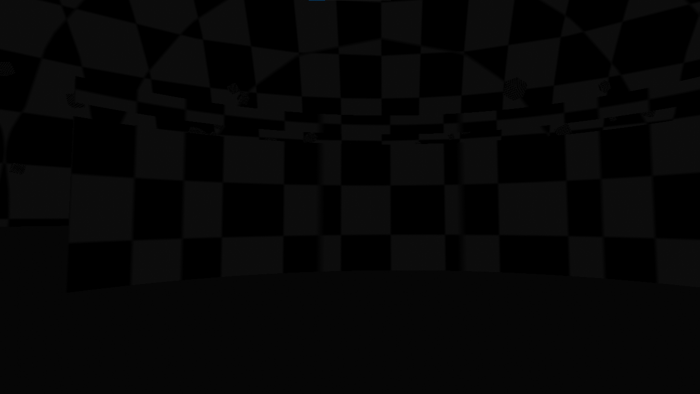체크무늬 텍스쳐
Jump to navigation
Jump to search
Outdated translations are marked like this.
만약 네오스를 실행한 후 월드의 모든 오브젝트가 아래 이미지 처럼 체크무늬로 보이는 경우.
문제 해결 절차
각 절차마다 네오스를 재시작해 주세요. 각 절차는 모든 에셋을 읽어온 상태라고 가정합니다.
When following these steps, each time you try restarting Neos, ensure you are waiting a few minutes to see if stuff will actually load.
단순화된 절차
- 네오스를 재시작 합니다.
- 컴퓨터를 재기동한 후 네오스를 다시 실행합니다.
- 운영체제의 시간 동기화를 수행한 후 네오스를 다시 실행합니다.
Database Repair
Sometimes the local databse can corrupt, resulting in checkerboard textures.
To attempt to fix this, you can temporarily add -RepairDatabase to your Command Line Arguments.
시스템 설정
디스크
- 주 디스크(일반적으로 C:)의 공간이 충분한지 확인합니다.
네트워크 설정
- 윈도우 아이콘을 마우스 우클릭하여 "설정"을 선택합니다.
- "네트워크 및 인터넷"에서 "프록시"를 선택합니다.
- 모든 속성값을 "끄기"로 조정합니다.
- 바이러스 백신 또는 방화벽에서 네오스를 막고 있는지 확인합니다.
- VPN 이용시 문제가 발생할 수 있으니, 연결을 끊어주세요.
- 다시 네오스를 실행하여 봅니다.
IPV6 끄기
- 윈도우즈 10 기준
- "설정"으로 이동합니다.
- "네트워크 및 인터넷" 선택
- "어댑터 옵션 변경" 선택
- 사용중인 어댑터를 더블클릭 합니다.
- "속성" 선택
- "이 연결에 다음 항목 사용"에서 "인터넷 프로토콜 버전 6(TCP/IPV6)"를 찾아 체크박스를 해제합니다.
- "확인" 선택
- 윈도우즈 11 기준
- "설정"으로 이동합니다.
- "네트워크 및 인터넷" 선택
- "고급 네트워크 설정" 선택
- "기타 네트워크 어댑터 옵션" 선택(새로운 창이 표시됩니다)
- 사용중인 어댑터를 더블클릭 합니다.
- "속성" 선택
- "이 연결에 다음 항목 사용"에서 "인터넷 프로토콜 버전 6(TCP/IPV6)"를 찾아 체크박스를 해제합니다.
- "확인" 선택
IPV6 지원은 로드맵에 포함되어 있는 상태입니다. 이 옵션을 해제하는 경우 드물게 이 기능을 사용하거나 사용할 몇몇 소프트웨어 또는 미래의 인터넷 기능들이 오동작하거나 동작하지 않을수는 있습니다.
이 옵션의 변경으로 문제가 발생하게 되면, 원래대로 복구해 주세요.
최종 절차
여전히 문제가 해결되지 않았다면, 아래의 절차도 진행해 보시는 것을 추천합니다.
추가로 도움을 구하기
모든 절차를 수행하였음에도 문제가 지속되는 경우